VM中linux系统的安装:
配置虚拟主机的硬件资源
安装linux系统
①双击桌面VMware Workstation Pro启动虚拟机。
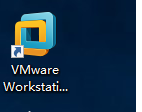
②进入VM虚拟机主页,单击创建新的虚拟机

③进入虚拟机创建页面,点击自定义模式,然后点击下一步

④选择虚拟机硬件兼容性直接下一步即可

⑤选择要按照的linux的镜像文件(centos6.5/64位)
⑥设置虚拟机的主机名字和账户密码等信息

⑦设置虚拟机的名称和虚拟机的安装路径(建议自定义)

⑧设置CPU数量,直接下一步即可。

⑨设置分配的内存资源大小

⑩选择虚拟网卡的配置选择,直接下一步即可
⑾选择IO设备,直接下一步即可

⒀选择创建新的虚拟磁盘

⒁配置虚拟磁盘的容量和创建方式,直接下一步即可

⒃查看硬件资源分配无误后,选择创建后及开启虚拟机,然后点击完成,进入虚拟机的安装页面。

⒄在虚拟机的linux系统安装页面中,点击鼠标进入后点击enter键,然后
键盘ctrl+alt键将鼠标移出。

⒅然后进入到安装资源加载页面,等待安装即可。

